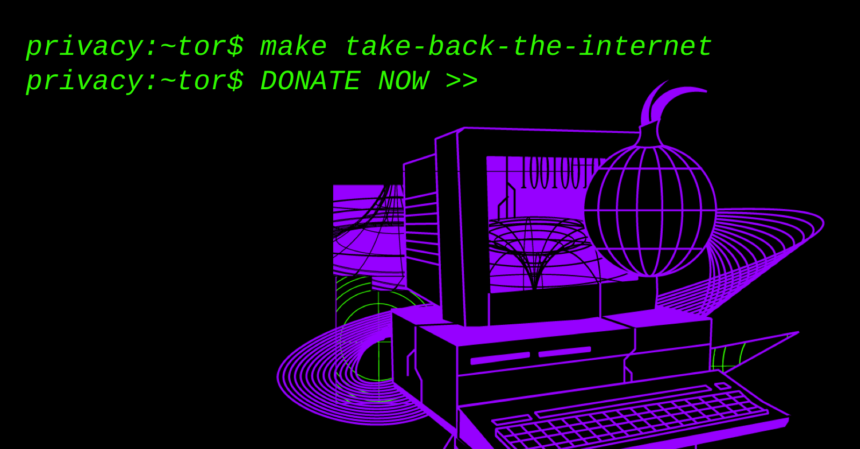Instalar o Tor Browser em qualquer distribuição Linux via código fonte não é tão difícil, mas é preciso ter atenção e não esquecer de nenhum passo, ou vai ter erros. Em um artigo anterior, eu havia explicado um pouco sobre o navegador, e de forma resumida, podemos dizer que ele mascara o IP do usuário através de uma rede via proxy seguro, onde é quase impossível rastrear. E aí caso alguém tente rastrear, o navegador vai atribuir nós e IP’s diferentes a cada acesso, e em determinados intervalos o IP é trocado mesmo quando o usuário estiver navegando.
Mas, se você estiver usando o Ubuntu, Linux Mint pode fazer a instalação do Tor Browser través da PPA.
Requisitos para instalar o Tor Browser no Linux e não ter problemas
Antes de seguir com a instalação do Tor Browser, é preciso que você não tenha nenhuma instalação do Tor Browser em sua distribuição Linux. No entanto, não se preocupe, caso haja alguma instalação vamos orientar você com a desinstalação. Os comandos abaixo são para quem tem o Tor instalado manualmente, ou seja, através do código fonte do projeto, para remover a instalação antiga do Tor, execute:
sudo rm -Rf /opt/tor-browser*sudo rm -Rf /usr/bin/tor-browsersudo rm -Rf /usr/share/applications/torbrowser.desktopBaixando o pacote fonte do Tor Browser para Linux
Para instalar ele em qualquer distribuição Linux, primeiro precisamos fazer o download do pacote fonte, escolha o idioma e baixe. Os links abaixo estão atualizados na data de hoje, no entanto, se você quiser seguir de forma resumida logo abaixo teremos a sequência do tutorial fazendo tudo pelo Terminal.
Se você não sabe se o seu sistema é de 32 bits ou 64 bits, execute o comando abaixo:
uname -mO resultado deve ser algo parecido com o print abaixo, observe que a minha arquitetura é de 64 bits, então será exibido X86_84, como destacado em amarelo:
Mas, você pode consultar a versão mais recente em Português do Brasil através da página do projeto oficial do Tor Browser!
Instalando o Tor Browser em qualquer distribuição Linux
Observe que abaixo dividimos o processo de instalação por arquitetura. Mas, hoje em dia é raro ter distribuições populares usando o padrão de 32 bits. No entanto, mantemos o tutorial para estes sistemas já que o pacote oficial ainda mantém suporte a essa arquitetura.
Caso você queira fazer o download do Tor Browser e instalar tudo pelo Terminal, então execute os comandos abaixo:
cd ~/Downloads/wget -c https://www.torproject.org/dist/torbrowser/11.0.3/tor-browser-linux64-11.0.3_pt-BR.tar.xzcd ~/Downloads/wget -c https://www.torproject.org/dist/torbrowser/11.0.3/tor-browser-linux32-11.0.3_pt-BR.tar.xzExtração, instalação do Tor Browser no Linux
Para 64 bits, execute o comando abaixo:
tar -xvJf tor-browser-linux64-11.0.3_pt-BR.tar.xzPara 32 bits, execute o comando abaixo:
tar -xvJf tor-browser-linux64-11.0.3_pt-BR.tar.xzDepois vamos entrar no diretório criado após a extração:
cd tor-browser_pt-BR.tar.xzAgora, execute e use o TOR:
./start-tor-browser.desktopCriando lançador em ambiente baseados no GNOME
echo -e '[Desktop Entry]\n Version=1.0\n Name=torbrowser\n Exec=/opt/tor-browser/Browser/start-tor-browser\n Icon=/opt/tor-browser/Browser/icons/updater.png\n Type=Application\n Categories=Application' | sudo tee /usr/share/applications/torbrowser.desktop